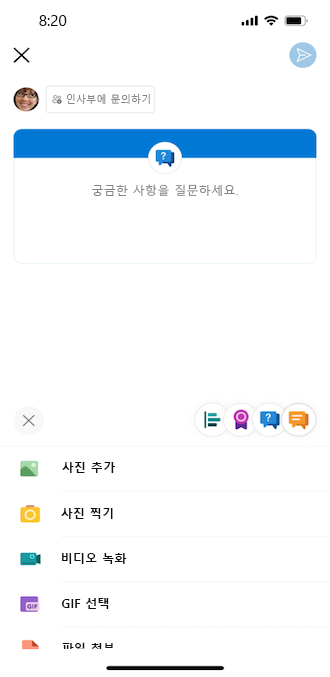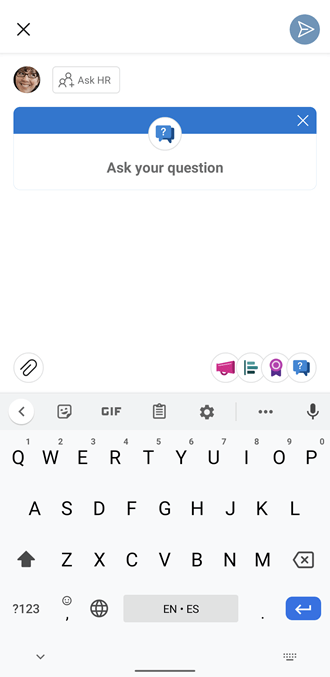참고: 이 항목에서는 새 문서의 기능을 Yammer. 클래식 버전에서 이 기능에 대한 자세한 내용은 Yammer 그룹에서 질문 및 답변 Yammer 참조하세요.
커뮤니티에서 질문하고 Yammer 커뮤니티의 다른 구성원과 지식을 공유합니다.
커뮤니티에 질문을 게시하면 구성원이 좋아하는 답변을 업보트하여 다른 사용자에 대해 강조 표시할 수 있습니다. 답변은 질문을 게시한 구성원 또는 커뮤니티 관리자가 가장 좋은 답변으로 표시될 수 있습니다. 표시된 최상의 답변은 원래 질문 아래에 대화 맨 위에 표시됩니다.
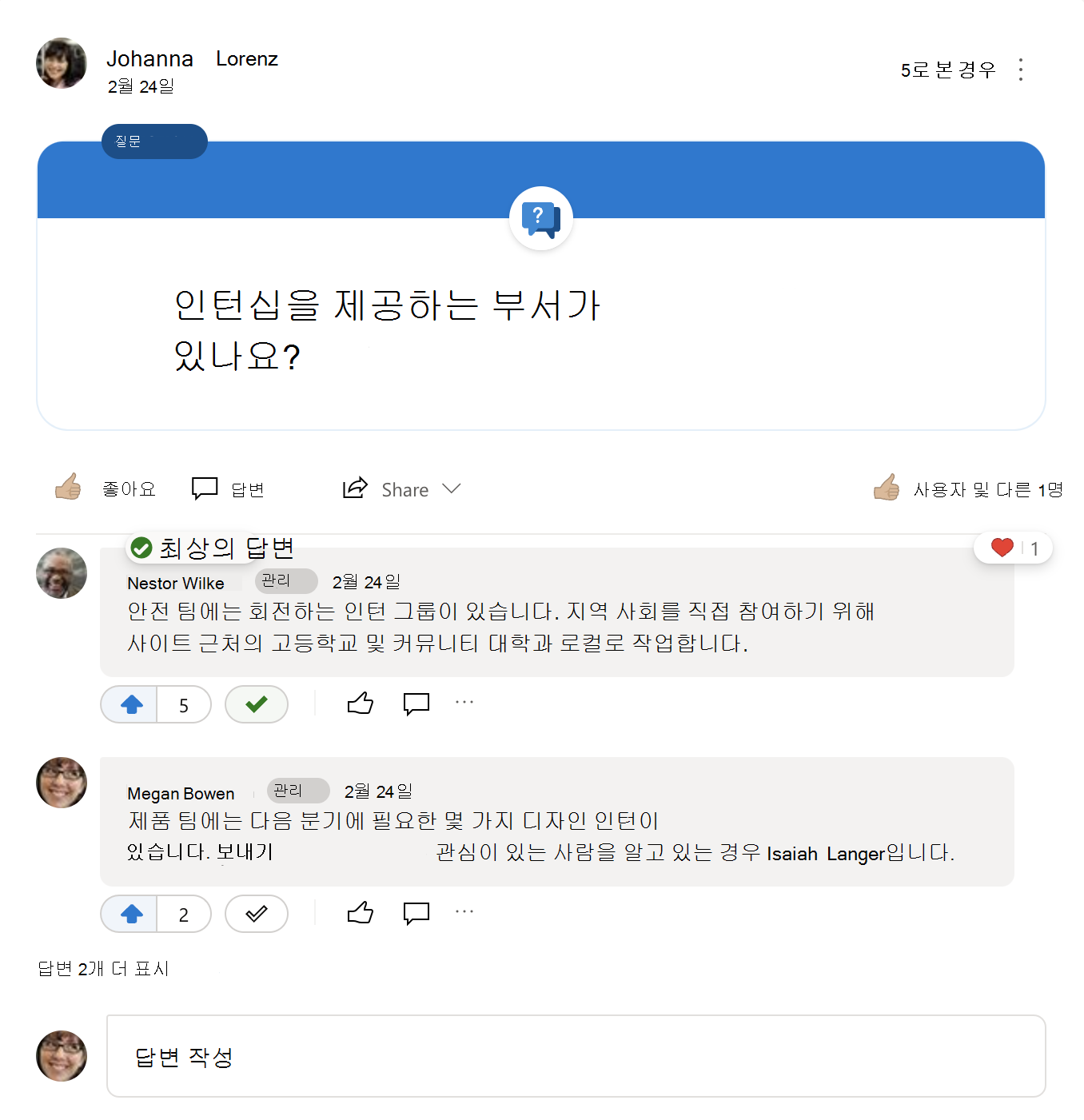
대화를 만들거나 커뮤니티 관리자인 경우 일반 대화를 질문으로 전환할 수 있습니다. 이 기능은 게시물이 질문에 더 적합하지만 처음에 질문으로 작성되지 않은 경우 유용할 수 있습니다. 또한 답변을 최상의 답변으로 표시하고 구성원이 아직 응답하지 않은 경우 응답하지 않은 질문을 볼 수 있도록 하는 등 질문 및 답변 기능을 사용할 수 있습니다.
관리자는 특정 커뮤니티에 대한 기본 유형의 대화 게시물에 질문을 할 수도 있습니다. 이는 사용자가 주로 질문하고 대답하는 커뮤니티를 관리하는 경우 유용할 수 있습니다.
질문하기
모든 커뮤니티 구성원이 질문을 할 수 있습니다.
데스크톱 앱 또는 웹에서:
-
대화 유형으로 질문을 선택합니다.
-
질문을 입력한 다음 질문을 클릭합니다.
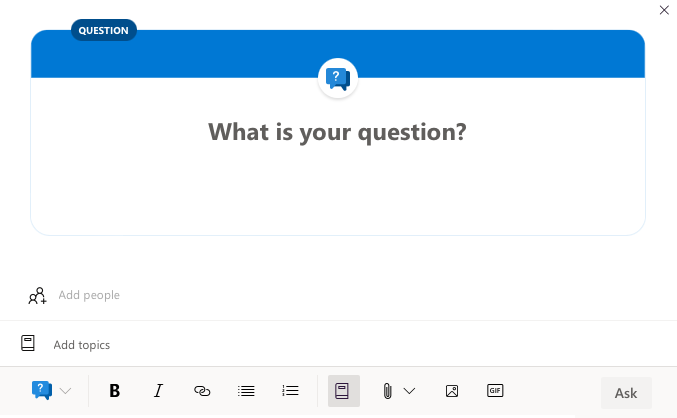
모바일 장치에서:
-
화면 맨 아래에 있는 질문 아이콘을 클릭합니다.
|
iOS 플랫폼의 질문 |
Android 플랫폼의 질문 |
|
|
|
질문에 답변하기
모든 커뮤니티 회원은 질문에 답변할 수 있습니다.
-
질문에 응답하기 위해 질문 아래의 텍스트 상자에 답변을 쓴다.
답변 업보트
모든 커뮤니티 구성원은 질문에 대한 답변을 업보트할 수 있습니다. 구성원은 여러 답변을 업보트할 수 있지만 각 답변을 한 번만 업보트할 수 있습니다. 가장 많은 업보트가 있는 답변은 순위에 따라 맨 위에 표시됩니다.
-
답변을 업보트하려면 아래 투표 단추를 클릭합니다.
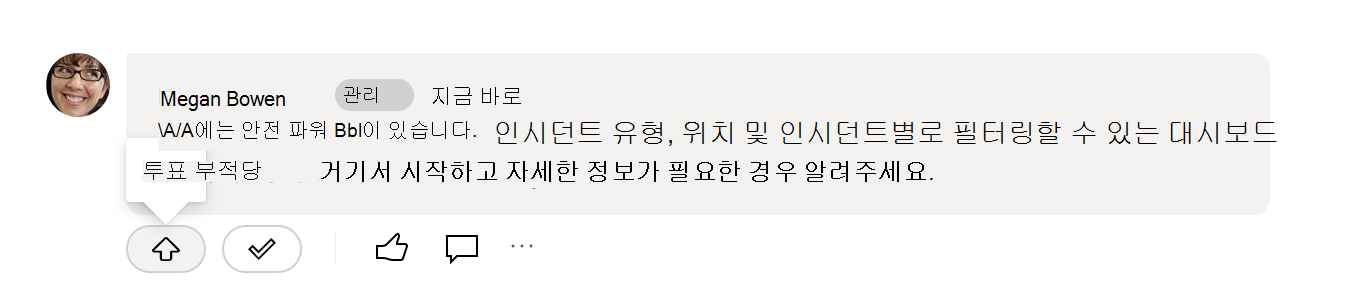
-
응답을 업보트한 사용자 확인하려면 투표 수를 클릭합니다.
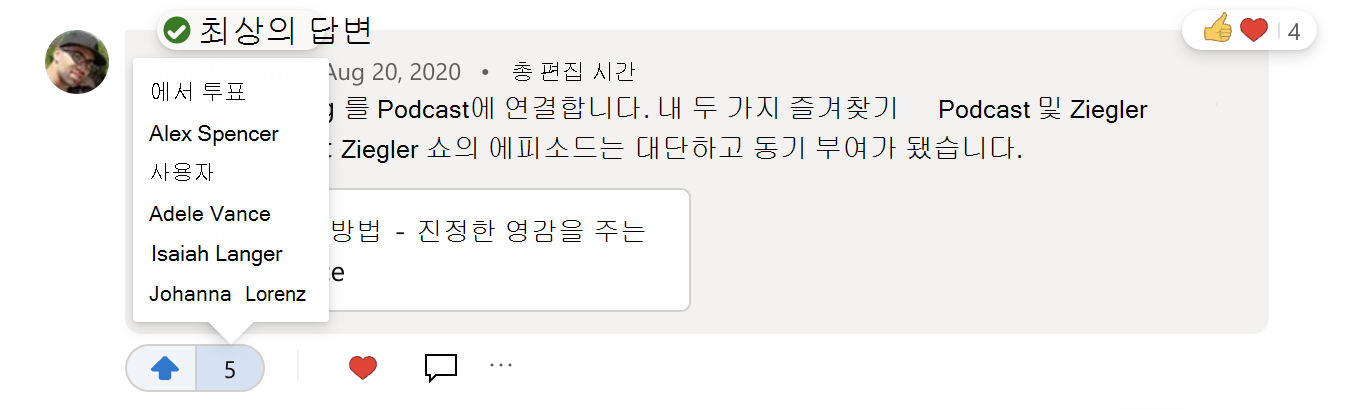
답변을 최상의 답변으로 표시
답변은 질문을 게시한 구성원 또는 커뮤니티 관리자가 답변으로 표시될 수 있습니다. 모든 회사 커뮤니티의 질문의 경우 네트워크 및 확인된 관리자는 응답을 최상의 답변으로 표시할 수 있습니다.
-
답변 아래에 있는 대화 옵션에서 가장 좋은 답변 표시를 선택합니다.
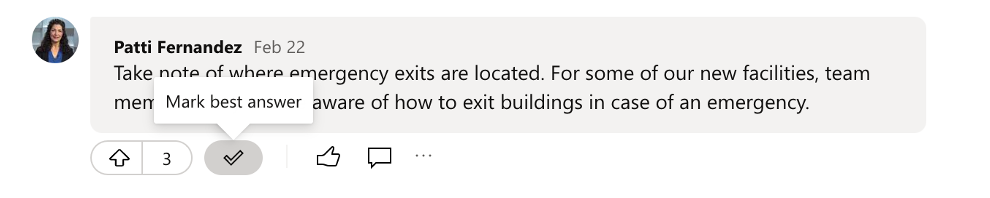
대답은 최상의 답변으로 표시되어 질문 아래에 고정됩니다. 다른 답변이 있는 경우 최상의 답변 아래의 링크를 클릭하여 읽을 수 있습니다.
팁:
-
새 답변이 현재 가장 좋은 답변보다 더 나은 경우에는 가장 좋은 답변을 업데이트할 수 있습니다. 새 최상의 답변에서 최상의 답변 표시를 선택합니다.
-
답변에서 최상의 답변 지정을 제거하려면 최상의 답변 제거를 클릭합니다.
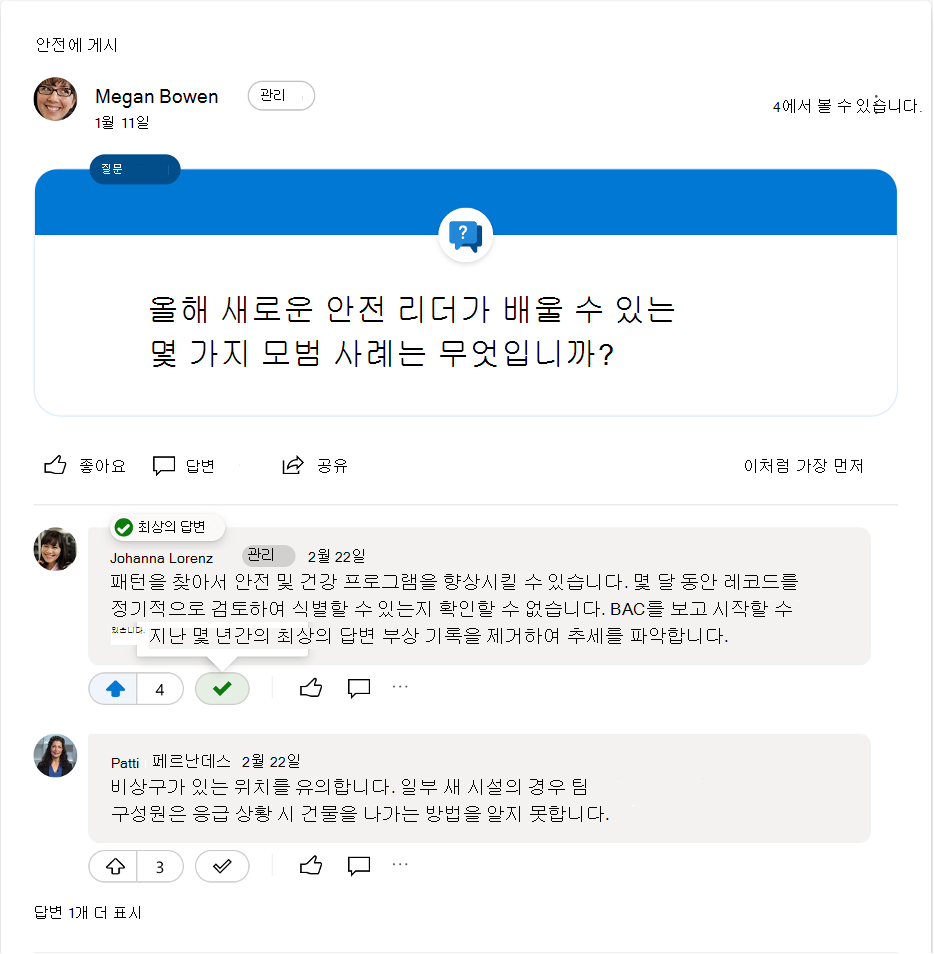
-
대화 유형을 일반 토론 스타일 메시지에서 질문으로 변경하기
-
일반 토론 스타일 메시지에서 대화 오른쪽에 있는 추가 옵션

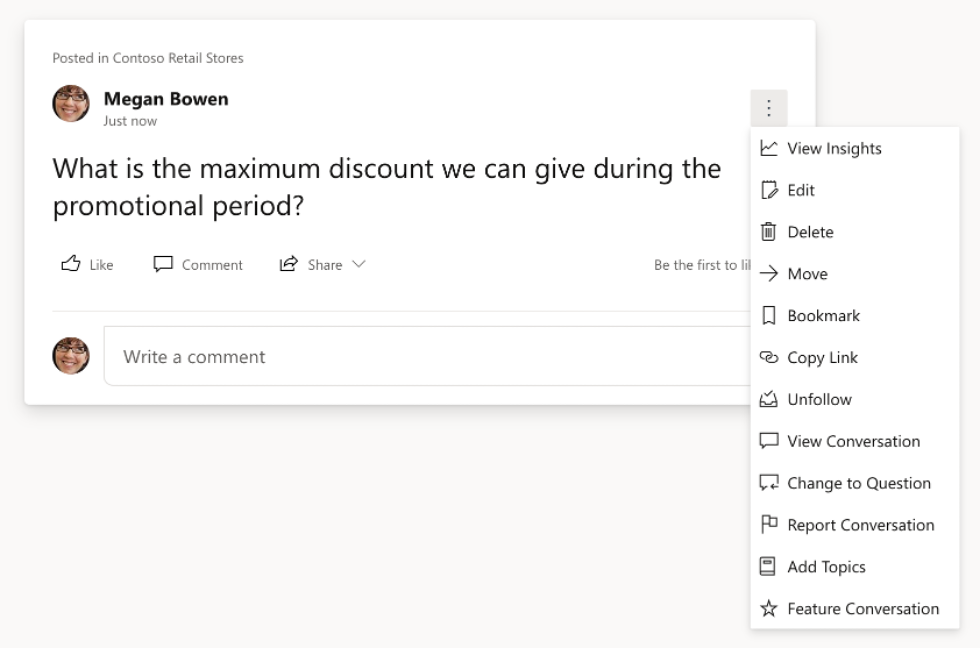
참고: 더 많은 옵션

기본 대화 유형으로 질문 지정하기
커뮤니티 관리자인 경우 질문을 기본 대화 유형으로 지정하여 커뮤니티 구성원이 질문을 만들 수 있도록 지원할 수 있습니다.

-
커뮤니티에서 추가 옵션


-
기본 게시자 유형에서 질문을 선택합니다.
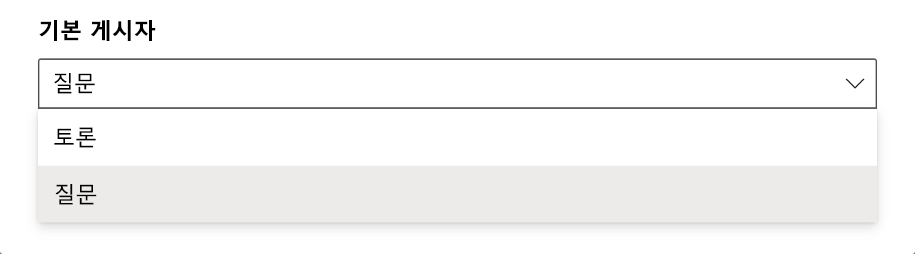
답변을 가장 좋은 답변으로 표시한 사람 확인
선택한 사람이 누구인지 보기 위해 최상의 답변 위에 마우스를 다.
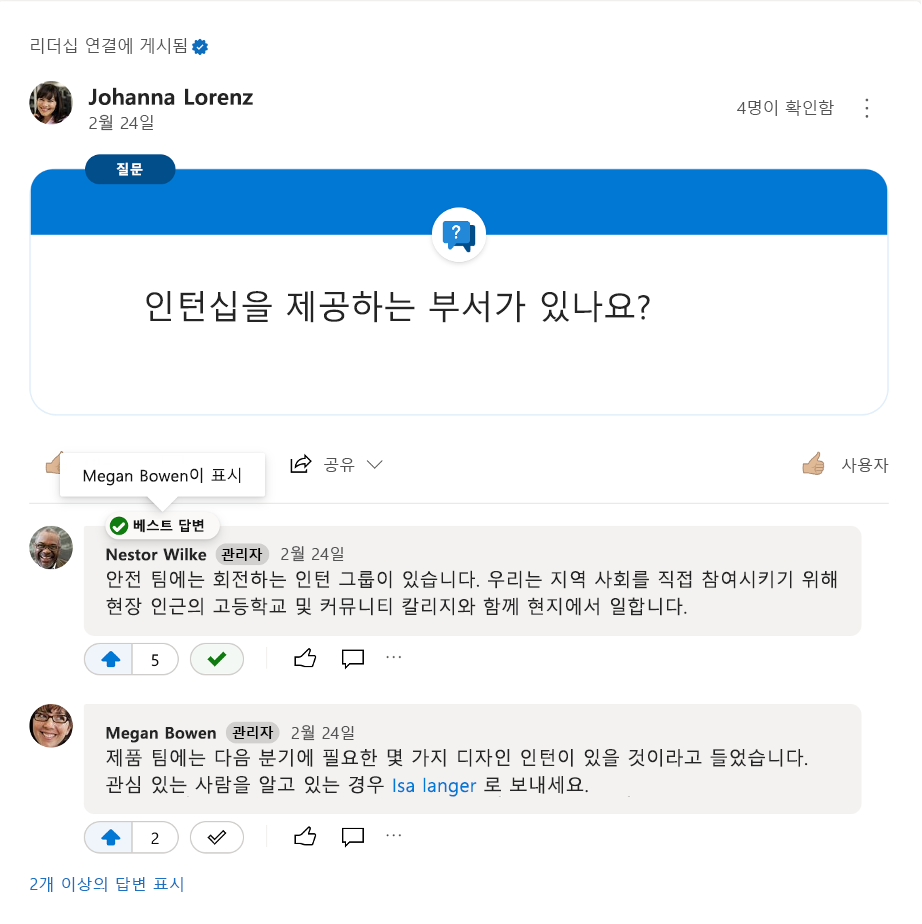
커뮤니티에서 답변되지 않은 모든 질문 보기
커뮤니티 피드에서 맨 위에 있는 커뮤니티 필터에서 아래쪽 화살표를 클릭합니다. 기본적으로 이 필터는 모든 대화로 설정됩니다.
모든 질문을 선택하여 커뮤니티에서 모든 질문을 표시합니다. 가장 좋은 답변이 없는 모든 질문을 보려면 답변이 없는 질문을 선택합니다.
팁: 커뮤니티에 고정된 대화가 있는 경우에는 필터가 고정된 대화 아래에 표시되고 피드의 첫 번째 게시물 바로 위에 표시됩니다.
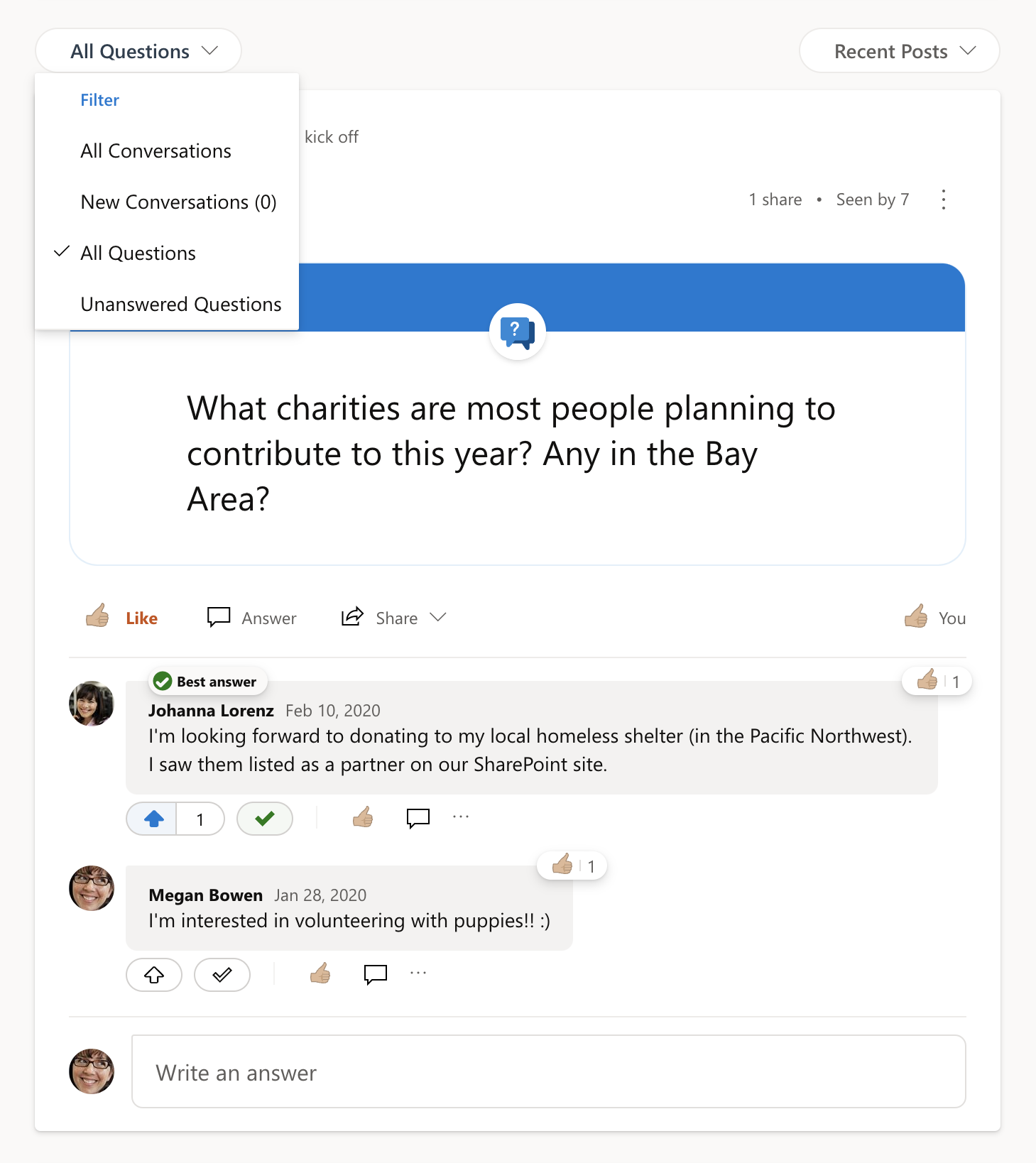
FAQ
Q: 하나 이상의 답변을 가장 좋은 답변으로 표시할 수 있나요?
A: 아니요, 하나의 대답만 최상의 답변으로 선택할 수 있습니다. 더 나은 답변이 게시된 경우 질문 포스터 또는 커뮤니티 관리자가 가장 좋은 답변으로 표시된 답변을 변경할 수 있습니다. 제안된 여러 가장 좋은 답변 내용을 포함하는 새 답변을 게시하고 가장 좋은 답변으로 표시하는 것이 좋습니다.
Q: 토론을 질문으로 변경할 수 있나요?
A: 예, 토론을 질문으로 변경하고 질문을 토론 메시지로 변경할 수 있습니다.
Q: 토론이나 공지가 없는 질문이 있는 그룹을 만들 수 있나요?
A: 커뮤니티 관리자인 경우 질문을 커뮤니티에 대한 기본 대화 유형으로 지정할 수 있습니다. 커뮤니티에서 게시에 대한 커뮤니티 구성원을 교육하기 위해 정보를 섹션 및 공지 사항을 사용할 수 있습니다. 필요한 경우 토론을 질문으로 변경할 수도 있습니다.
Q: 내 라이브 이벤트에서 질문과 답변을 사용할 수 있나요?
A: 예. 자세한 내용은 새 Yammer 라이브 이벤트에서 참여 유도하기를 참조하세요.